データの引継ぎは7/31以降順次終了いたします。
必ず、7/31までに移行作業を実施してください!!
※au Market版アプリのご利用は、当面の間、2021年8月以降も継続して可能ですが、今後終了予定のため、Google Play版アプリをご利用ください。
いつも「NAVITIME for auスマートパス」をご利用いただきありがとうございます。
この度、auスマートパス「アプリ/Webアプリ(アプリ取り放題)」のリニューアルに伴い、「NAVITIME for auスマートパス」のアプリをau MarketからGoogle Playでの配信でサービス提供をすることとなりました。
au Market版(緑色アイコン)のアプリから、Google Play版(オレンジ色アイコン)のアプリへ移行をお願いいたします。
今後のアプリのアップデートはGoogle Play版のアプリのみとなりますので、ご理解のほどよろしくお願いいたします。
アプリを移行するにあたり、下記の通り移行作業をお願いいたします。
・必ず、au Market版(緑色アイコン)→Google Play版(オレンジ色アイコン)の順に、移行作業を実施してください
・全ての移行作業が完了するまでau Market版(緑色アイコン)のアプリは削除しないでください
au Market版(緑色アイコン)の手順
1.アプリを起動後、「引き継ぎ」をタップ。

※アプリ起動時に上記画面が表示されない場合は、下記ボタンからアプリのアップデートを行ってください。
2.「ご利用上の注意を読む(必読)」をご確認いただき、「同意する」をタップ。

3.データ引き継ぎ準備は完了です。
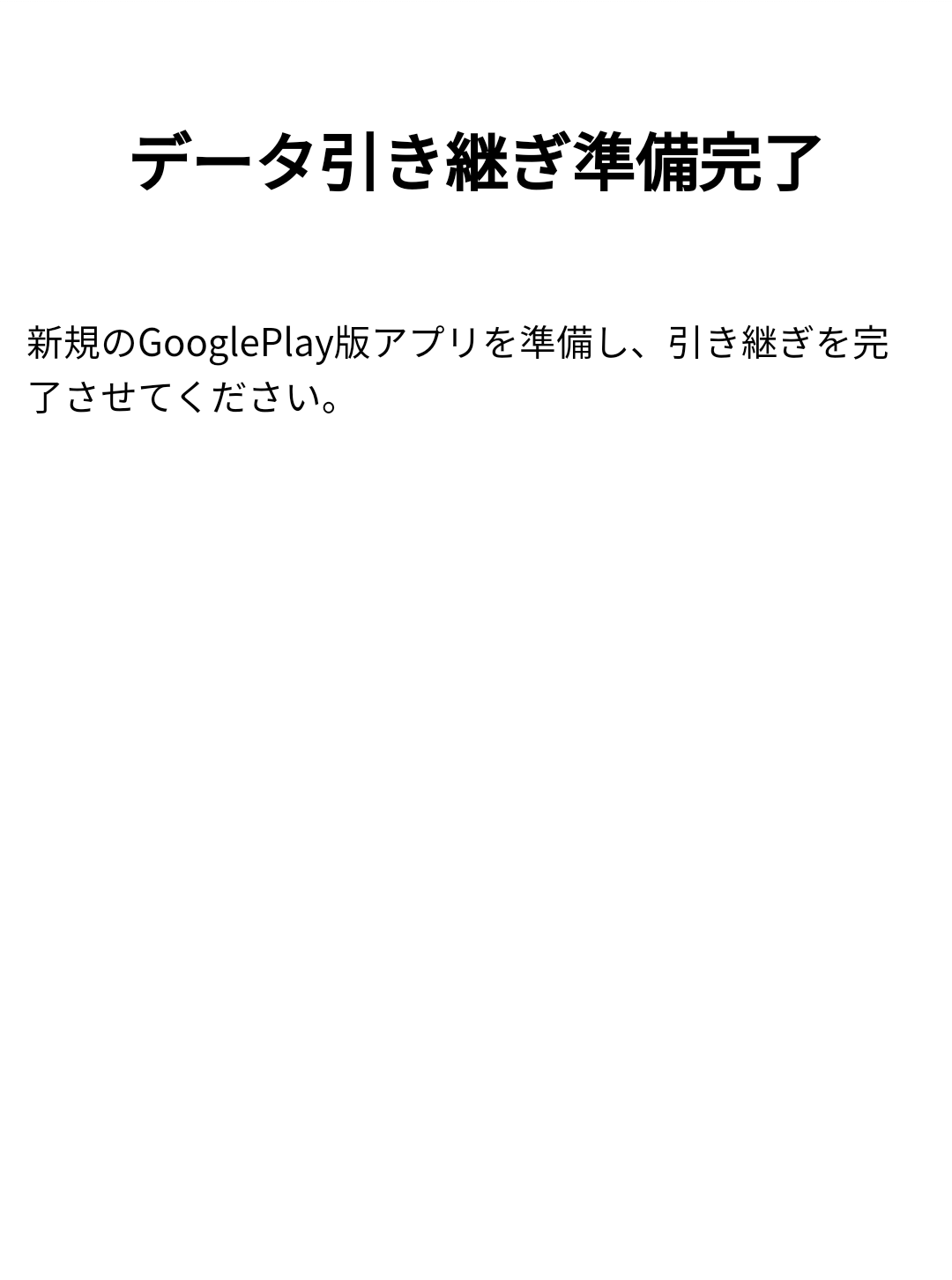
4.再度アプリを開き、「Google Play版を開く」をタップ。
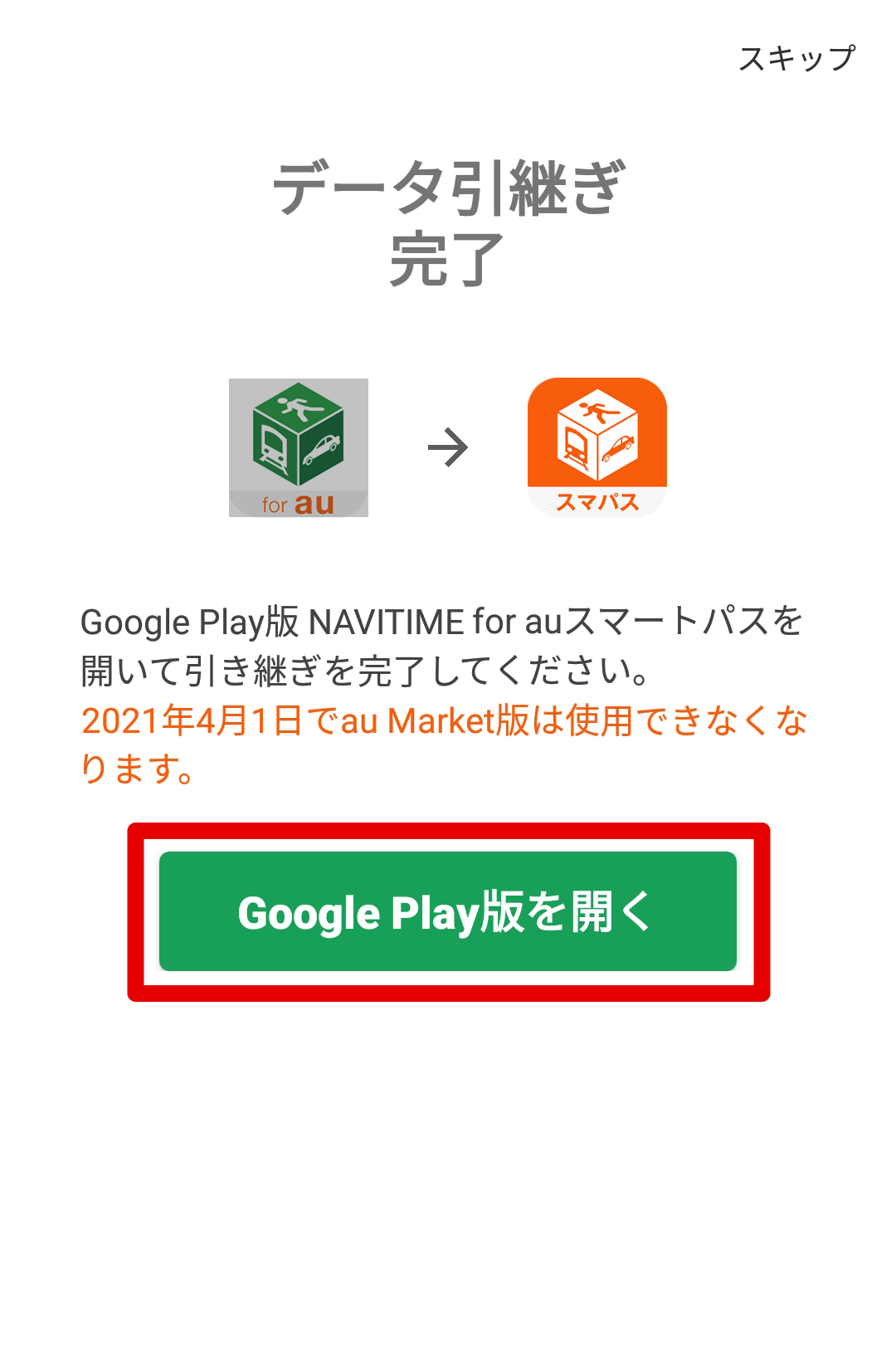
※Googleアカウントログイン画面が表示された場合は、お持ちのGoogleアカウントでログインしていただくか、アカウントをお持ちでない方は新たにアカウントを作成後、ログインしてください。
Googleアカウントの作成方法はこちら
5.Google Play版をインストール。

6.インストール完了後、「開く」をタップします。Google Play版の手順へお進みください。
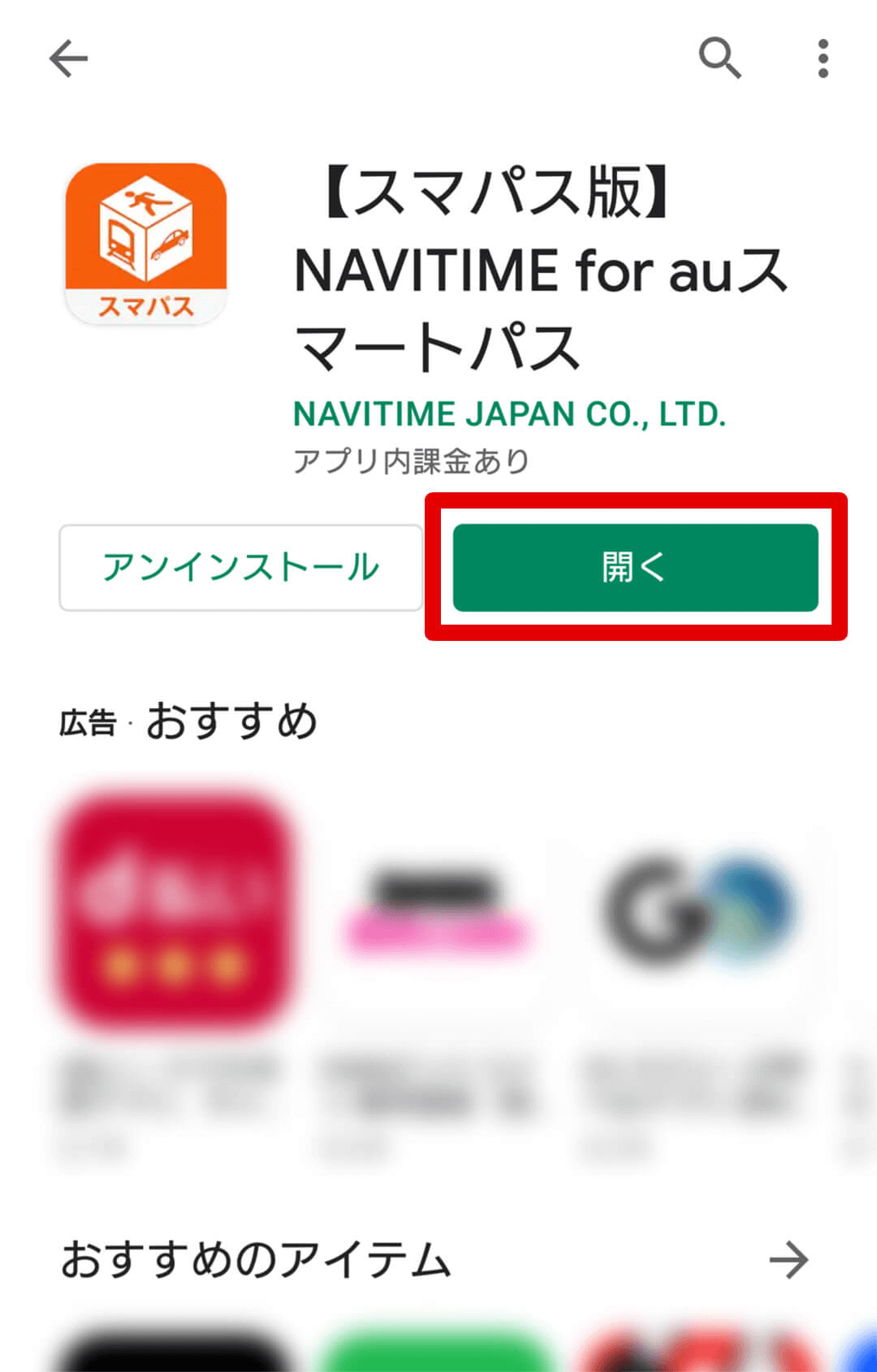
Google Play版(オレンジ色アイコン)の手順
1.加盟店への情報提供について、内容を確認の上「同意する」をタップ。

※au IDの入力を求められた場合は、au IDをご確認いただき、ご入力ください。
1.auスマートパスアプリをタップ。

2.左上のメニューをタップ。

3.設定をタップ。

4.au ID 設定をタップ。

5.au IDを確認。

2.左上のメニューをタップ。

3.メニュー下部の「データ引き継ぎ」をタップ。
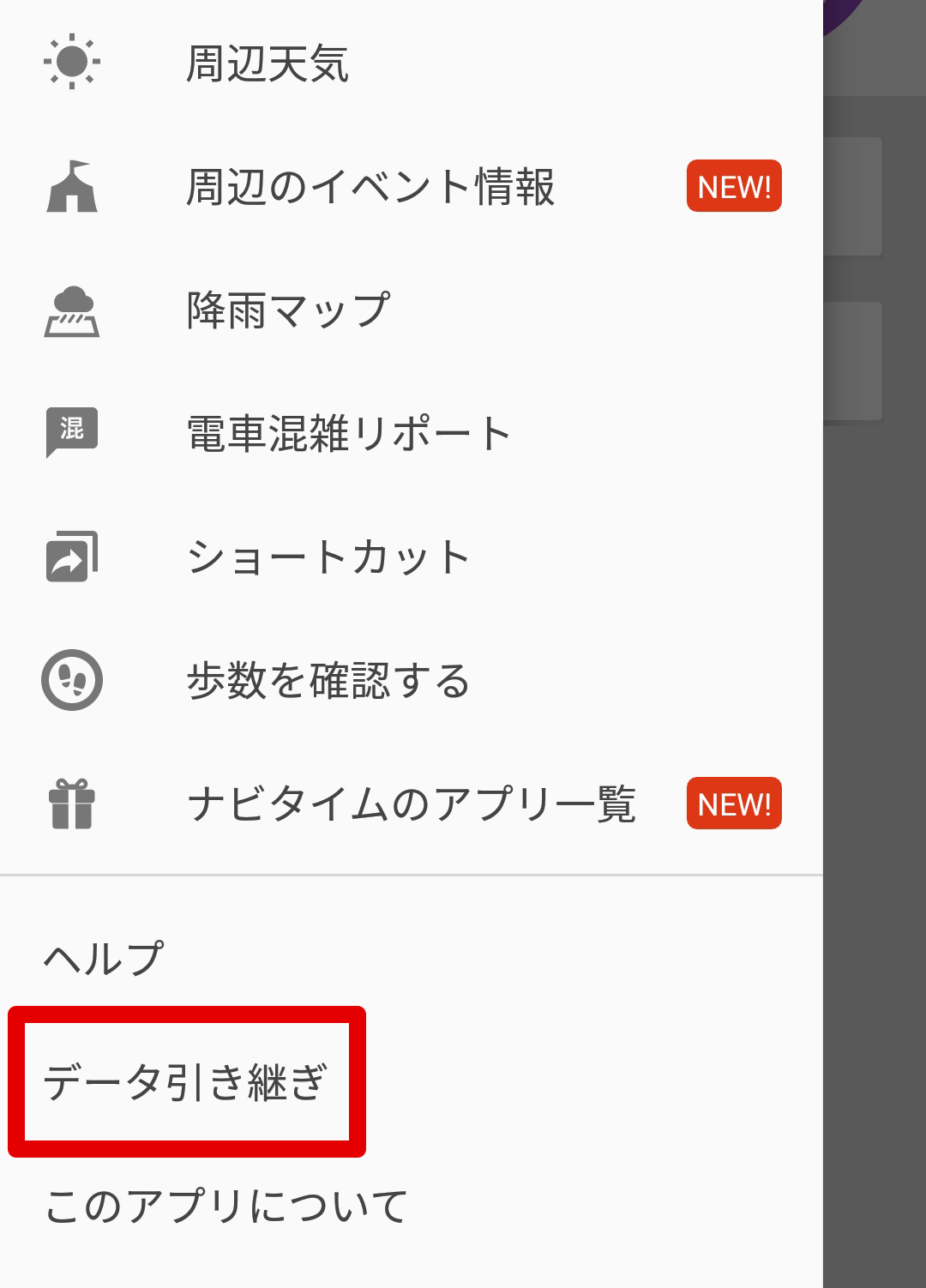
4.「auID認証する」をタップ。
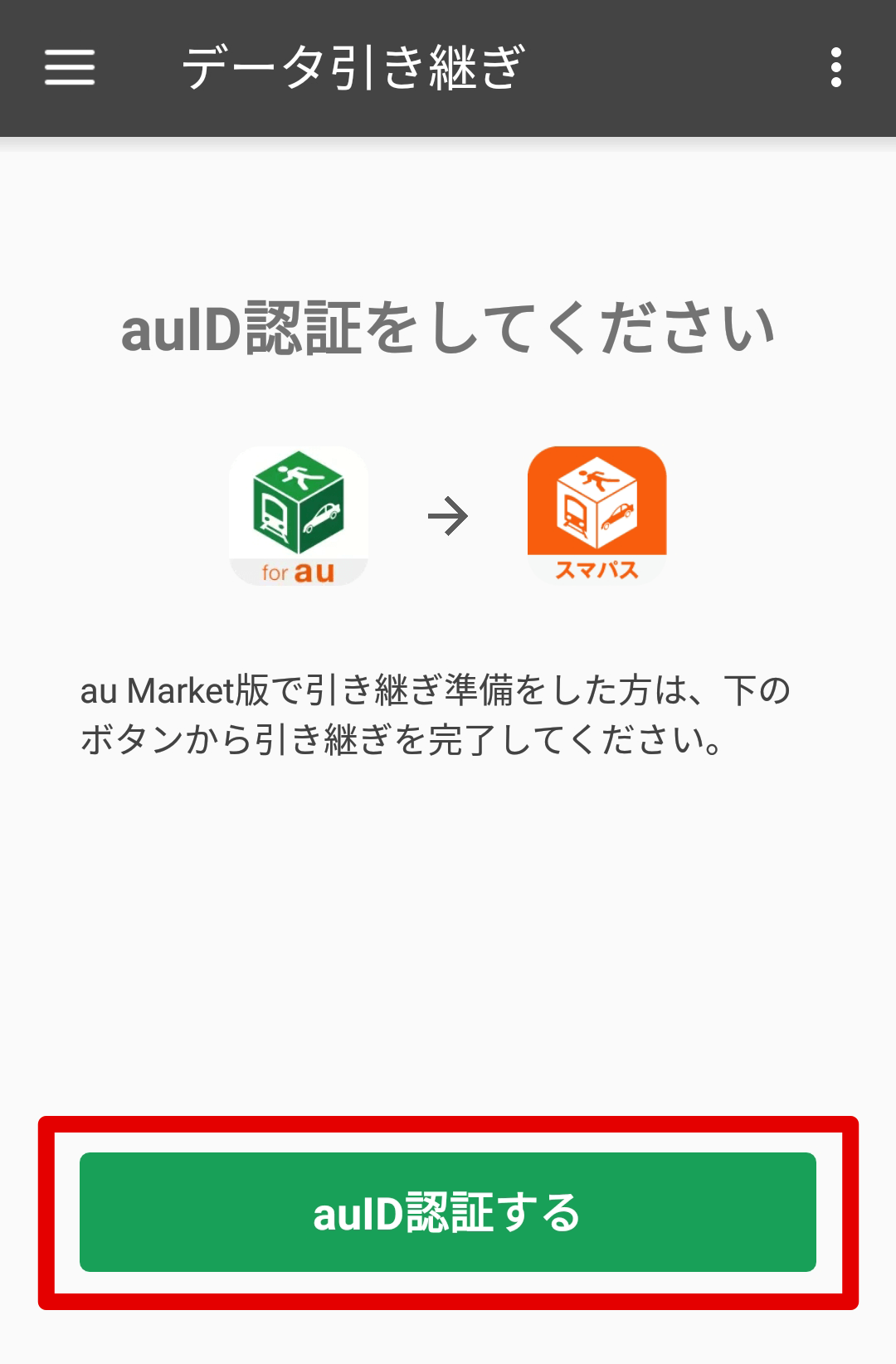
5.「ご利用上の注意を読む(必読)」をご確認いただき、「同意する」をタップ。

6.データ引き継ぎ完了です。引き続き、Google Play版アプリでご利用いただけます。
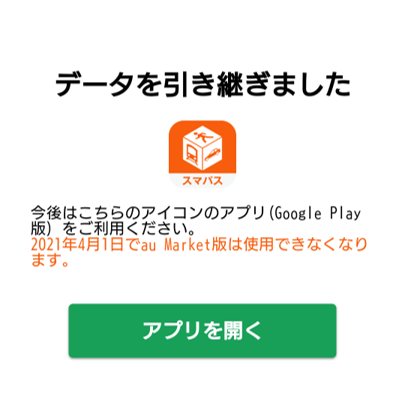
※上記画面が表示されたにもかかわらず、自宅やMy地点などのデータが表示されない場合は、
・アプリをタスクから消去後に再起動
・端末の再起動
をお試しいただいた後に再度「Google Play版(オレンジアイコン)」をご確認ください。
※手順をすべて実施し、再起動でも引継ぎデータが確認できなかった場合
・「au Market版(緑色アイコン)」をアンインストールしないでください
・「au Market版(緑色アイコン)」のお問い合わせ(メニュー>ヘルプ>FAQ/サポート問い合わせ)よりご連絡ください
データ引き継ぎ作業は以上で完了となります。
ご協力いただき、ありがとうございました。